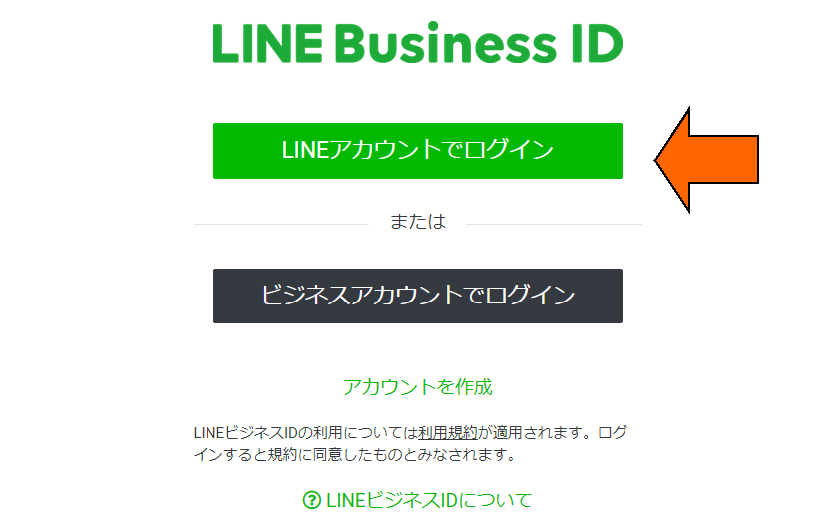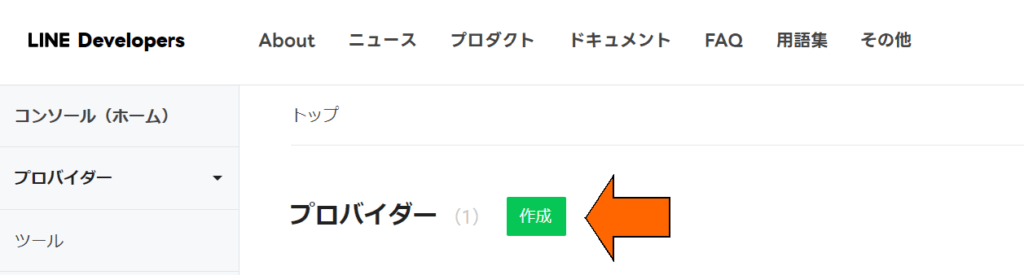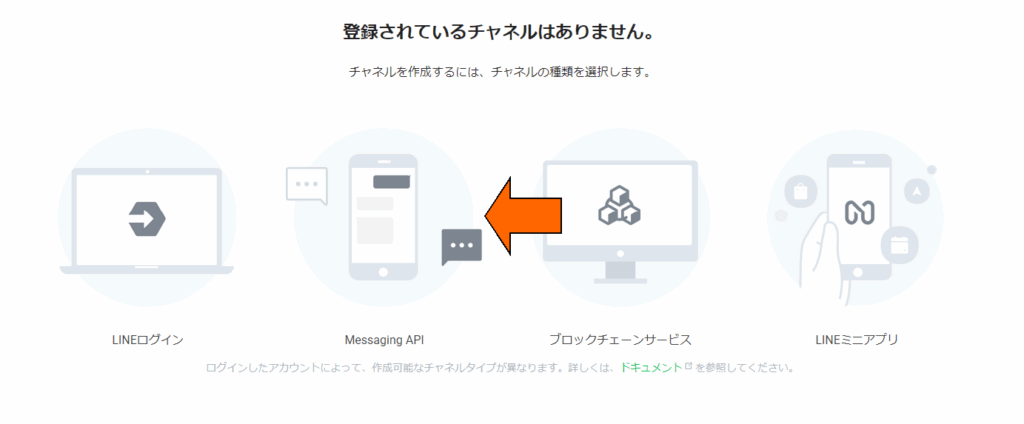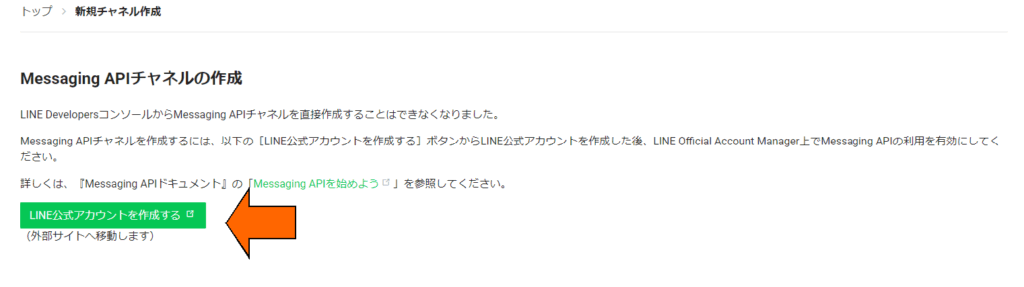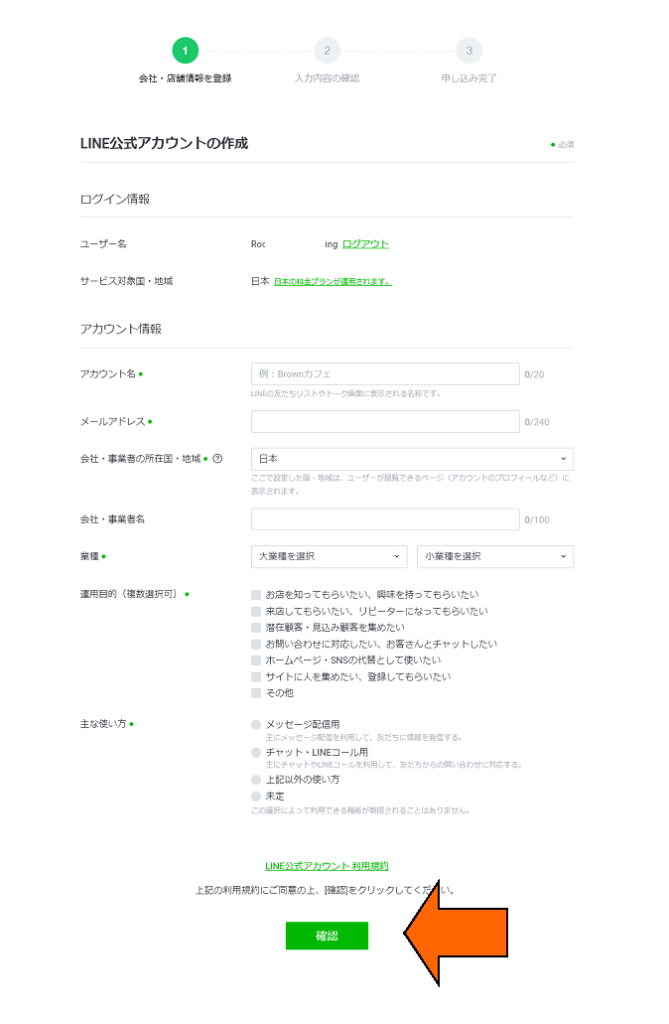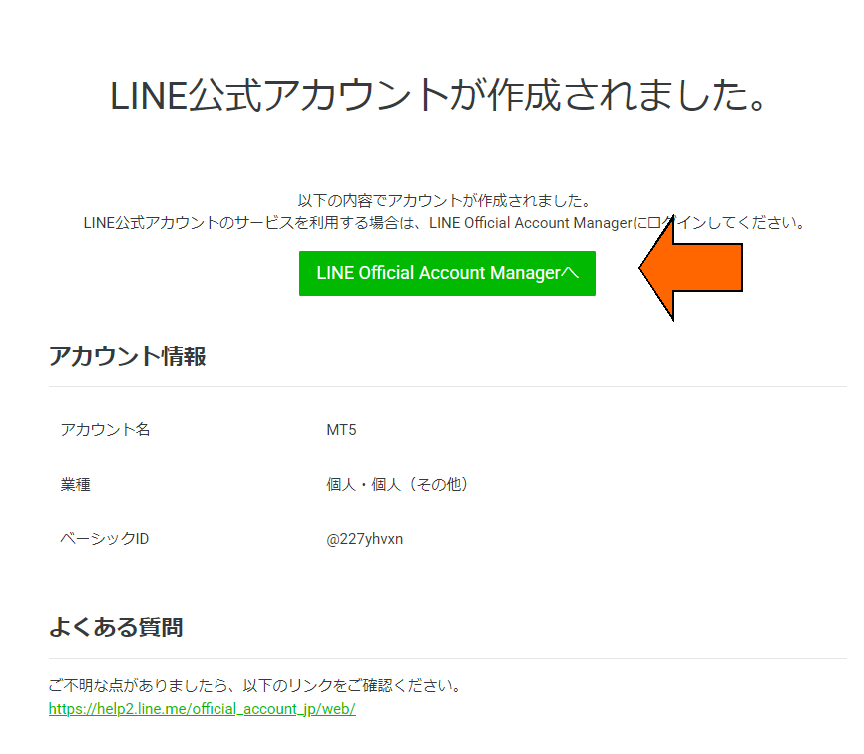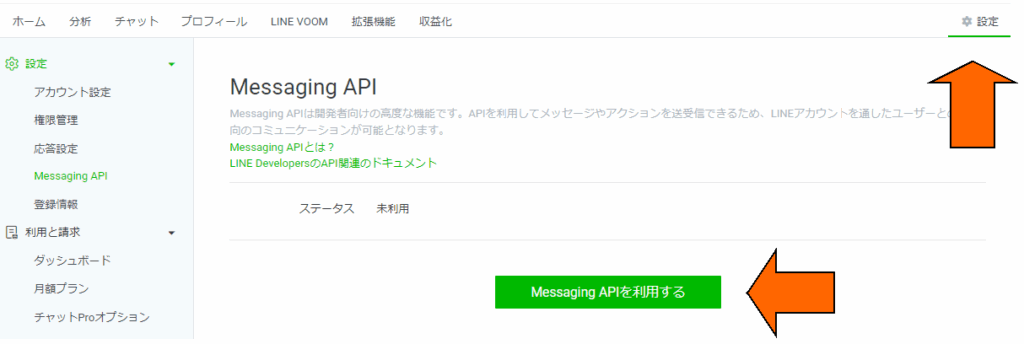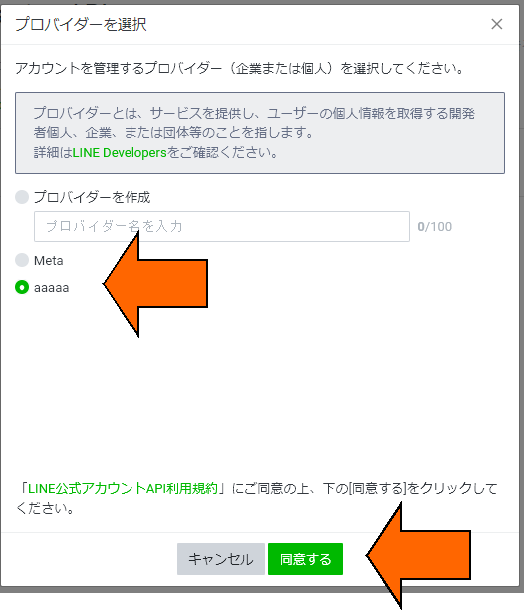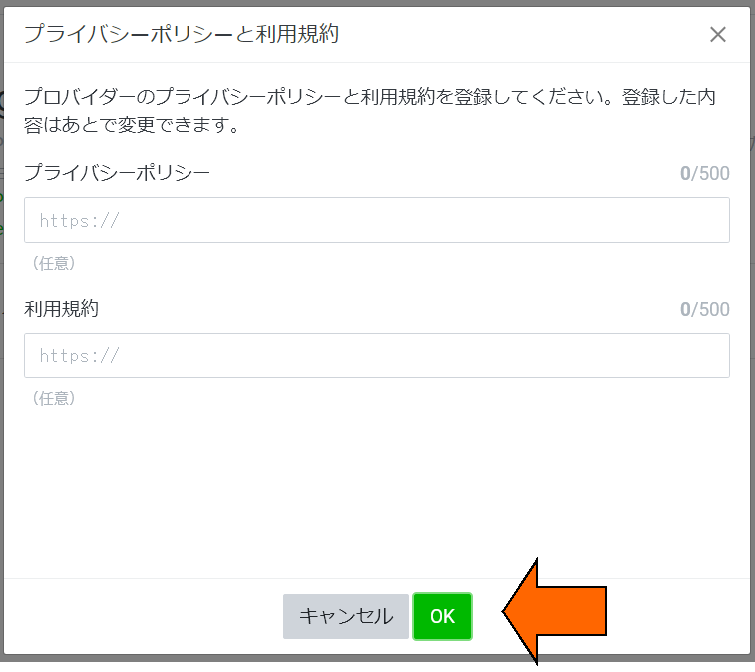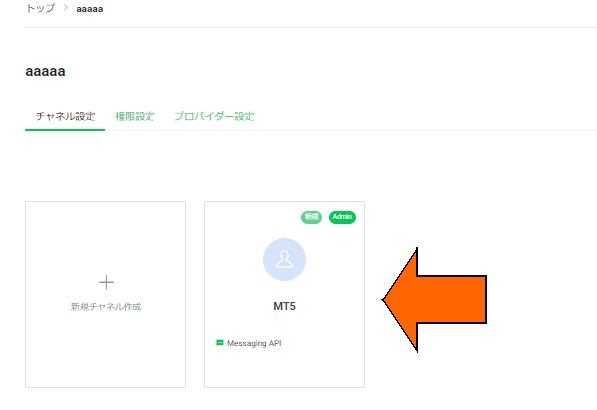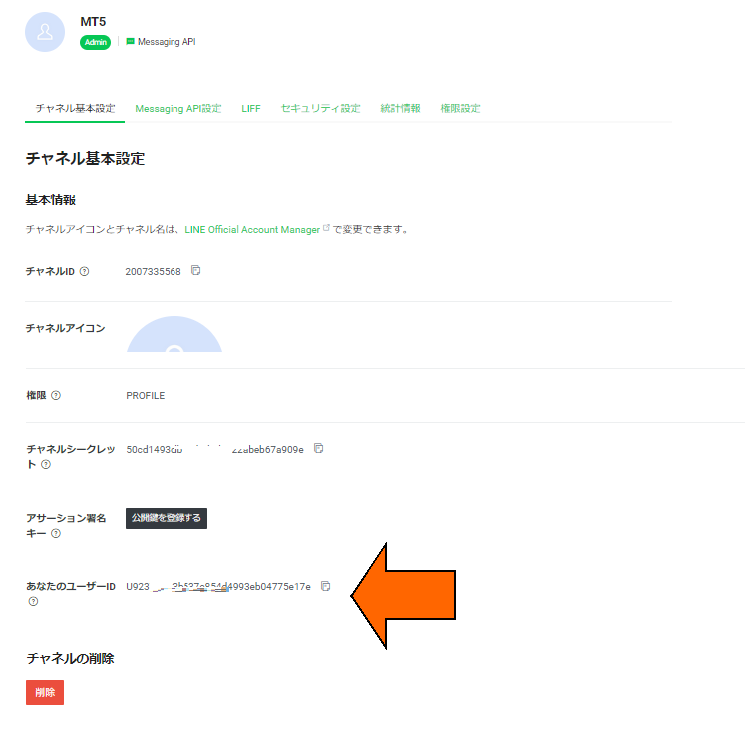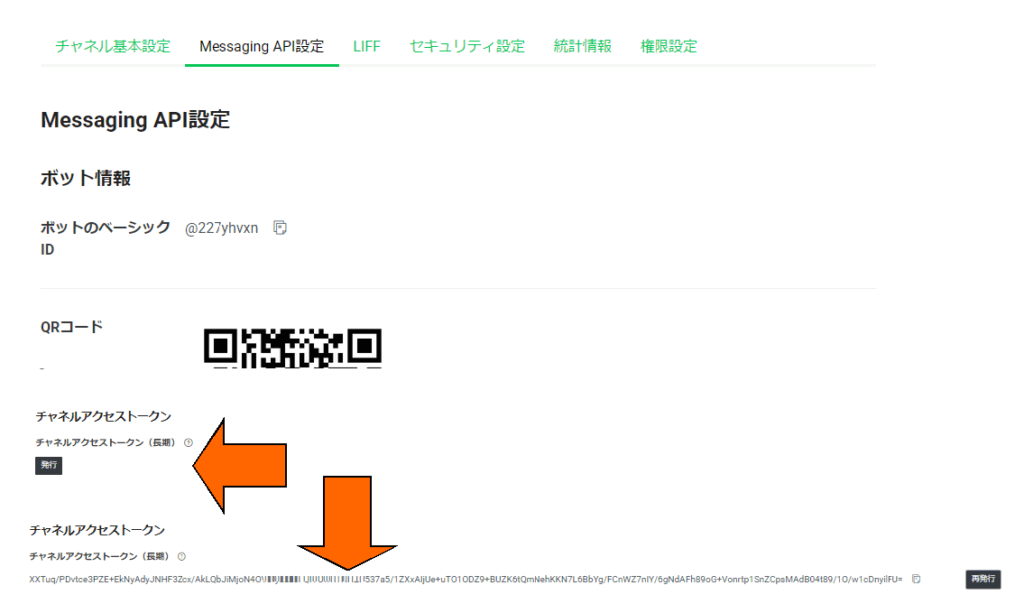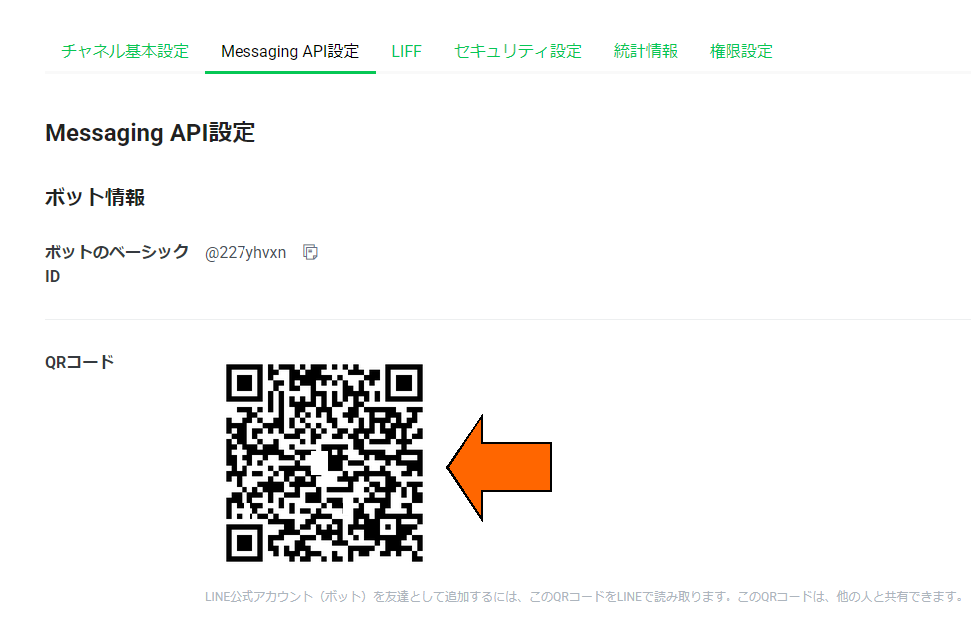LINE Notifyのサービス終了に伴い、Messaging APIを利用することとなりました。しかしこのMessaging APIは、元々ビジネス向けの複雑な機能を想定して設計されているため、単純な通知目的だけで利用するには非常に煩雑で、設定も手間がかかります。以前のLINE Notifyに比べて、手軽さが大きく損なわれている点をあらかじめご理解ください。
以下は、LINE通知機能を利用するために必要なLINE DeveloperとLINE Official Accountの登録手順です。
1. LINE Developerにログイン
LINE Developers公式サイト にアクセスし、「ログイン」をクリックしてLINEアカウントでログインしてください。https://developers.line.biz/ja/
2. LINEアカウントでログイン
個人のLINEアカウント情報(メールアドレス/パスワード)を入力してログインしてください。その後、ビジネスアカウントの作成に進み、必要事項を入力して登録してください。
3. プロバイダーの作成
LINE Developersの「プロバイダーを作成」から、新しいプロバイダー(サービス単位)を作成してください。プロバイダー名(例:ワンクリックFX通知用)を設定してください。
4. Messaging APIチャネルの作成
プロバイダー管理画面から「チャネルを作成」→「Messaging API」を選択し、必要情報(アプリ名、説明、メールアドレス等)を入力して、規約に同意して作成してください。
5. LINE公式アカウントの作成
「LINE公式アカウントを作成する」をクリックしてください
6. LINE公式アカウントの設定
目的などは自由に設定して問題ありません。
7. LINE Official Account Managerから設定
登録完了後、LINE Official Account Manager に移動します。
8. Messaging APIの利用設定
LINE Official Account Managerの設定画面から「Messaging APIを利用する」へ進んでください。(※この設定は右側に表示されます。左側のメニューにはありませんのでご注意ください。)
9. プロバイダーとの関連付け
LINE Developers管理画面に戻り、作成したプロバイダーと公式アカウント、Messaging APIチャネルが正しく紐付いているか確認してください。
10. プライバシーポリシーの設定
LINEプラットフォームの規約により、プライバシーポリシーの設定がありますが、空白のまま「OK」ボタンを押して進めることができます。
11. Messaging API情報の取得
LINE Developers管理画面で、関連付けたプロバイダーを選択し、作成したチャネルを開いてください。
12. ユーザーIDの取得
チャネル基本設定ページの最下部に「あなたのユーザーID」が表示されていますので、これを控えてください。
13. チャネルアクセストークンの発行
「Messaging API設定」セクションにある「チャネルアクセストークン」欄で、「発行」ボタンを押してトークンを取得してください。
14. QRコードから友だち登録
「Messaging API設定」に表示されているQRコードをスマートフォンで読み取り、自分自身のLINEアカウントで友だち登録を行ってください。
15. ワンクリックFXシリーズでの利用
取得した「あなたのユーザーID」と「チャネルアクセストークン」を、ワンクリックFXシリーズの通知設定パラメータに入力することで、LINE通知機能を利用することができます。
不明点があれば、各設定画面の「ヘルプ」もご活用ください。
https://www.lycbiz.com/jp/manual/OfficialAccountManager/account-settings/
【注意】Messaging APIは、上記ページで説明している通り、1ヶ月200通までは無料でご利用いただけますが、それ以上は有料プランに加入する必要がございます。
平日のご利用で1日に10通ほどとなりますので、通知で使うだけであれば上限になることは無いように思われますが、メッセージのカウント単位(例えばテキストの文字数、画像のカウント)などの情報が不十分ですので、お試しいただき、上限となるようであれば、有料プランをご検討ください。